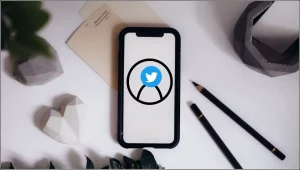요즘에는 사람들이 사용하는 다양한 앱 덕분에 휴대폰에서 동영상을 편집하는 것이 더 쉬워졌습니다. 하지만 PC의 경우, 동영상 편집 소프트웨어는 동영상을 조정하는 데 많은 비용이 들 수 있습니다. 하지만, 동영상을 순식간에 쉽게 편집할 수 있는 효과적인 ‘무료’ 방법이 몇 가지 있습니다. 이 글에서는 Windows 11에서 동영상을 회전, 트리밍 및 빨리 감기를 할 수 있는 최고의 무료 방법에 대해 알아보겠습니다.

Windows 11에서 동영상 회전, 자르기, 빨리 감기를 하는 방법
목차
Windows 11에서 동영상 편집기 앱 사용
동영상에 회전, 트리밍 등의 조정을 추가하는 가장 간단한 방법은 다음을 사용하여 편집하는 것입니다. 기본 동영상 편집기 앱 을 설치하세요. 이 앱을 사용하여 편집하는 방법은 다음과 같습니다.
1. Windows 키를 누르고 동영상 편집기 앱을 다운로드하여 엽니다.
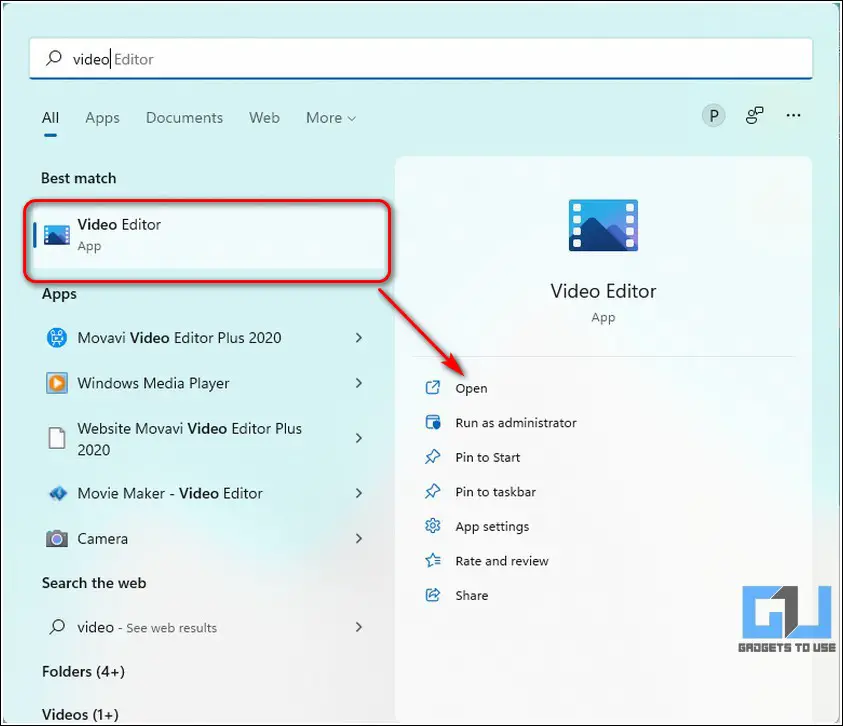
2. 그런 다음 새 비디오 프로젝트 버튼을 클릭하고 이름을 지정합니다.
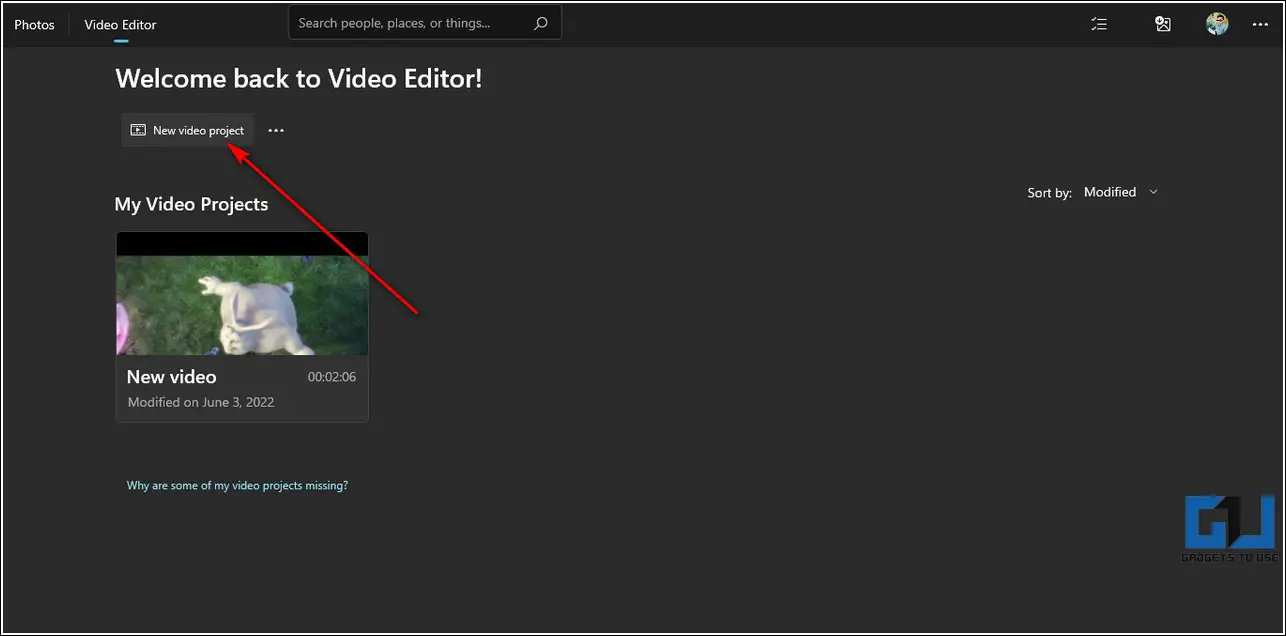
3. 또한 추가 버튼 을 클릭하여 이 앱을 사용하여 편집할 동영상을 찾아보고 선택합니다.
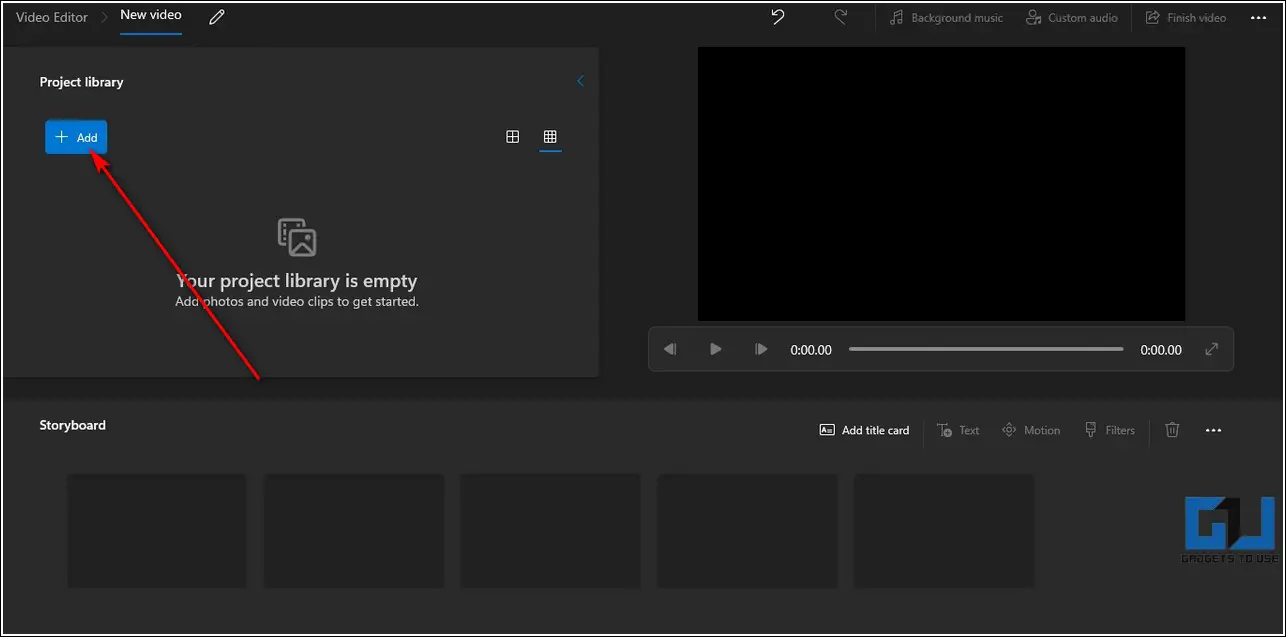
4. 추가가 완료되면 선택한 파일을 스토리보드 섹션으로 드래그합니다. 을 클릭합니다. 여기에서 동영상 다듬기, 회전, 재생 속도 조정 등 다양한 동영상 편집 옵션을 볼 수 있습니다.

5. 선택한 비디오를 원하는 길이로 자르려면 Trim 버튼을 클릭합니다.

6. 하단의 자르기 슬라이더를 드래그하여 동영상 길이를 조정합니다. 동영상 길이를 조정하려면 완료 버튼을 클릭하여 트리밍된 동영상을 저장합니다.
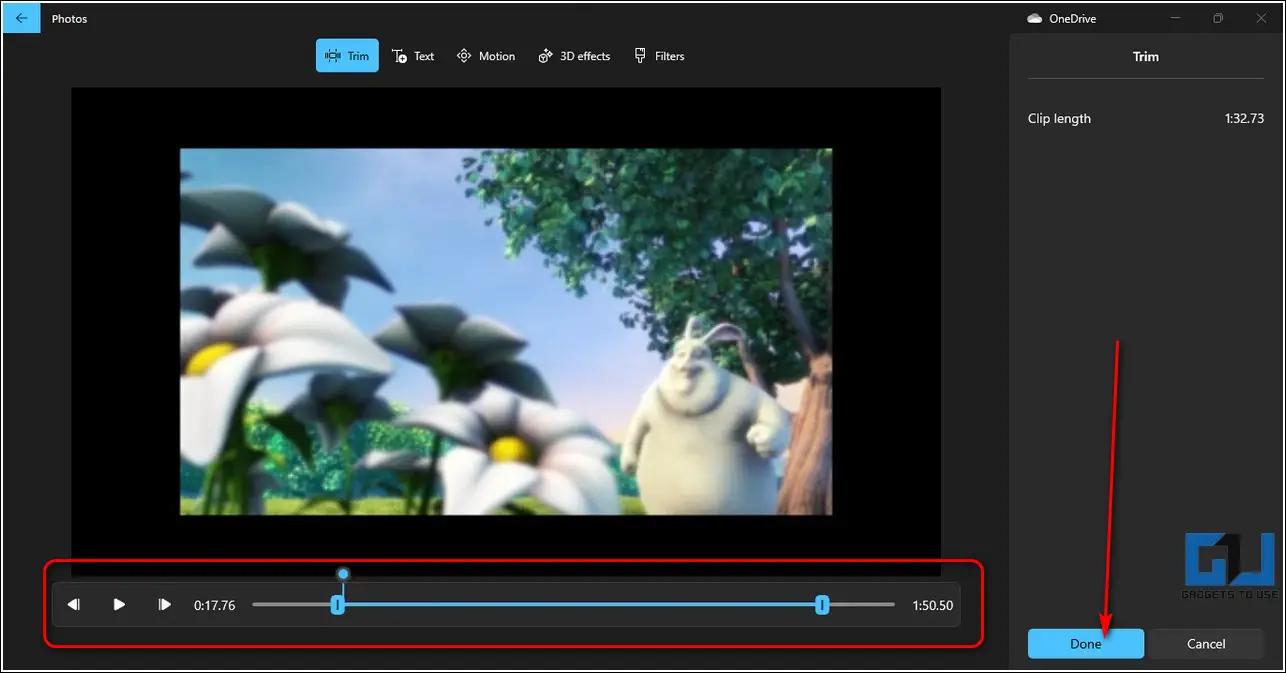
7. 또한, 동영상을 빨리 감을 수 있는 옵션도 있습니다. 속도 버튼 을 클릭하고 빠른 모드로 드래그하세요. 이 도구를 사용하면 동영상 재생 속도를 최대 64배까지 높일 수 있습니다!

8. 원하는 방향으로 비디오를 회전하려면 회전 버튼을 클릭합니다. 또는 Ctrl+R 핫키를 눌러 앱 창을 빠르게 회전할 수 있습니다.
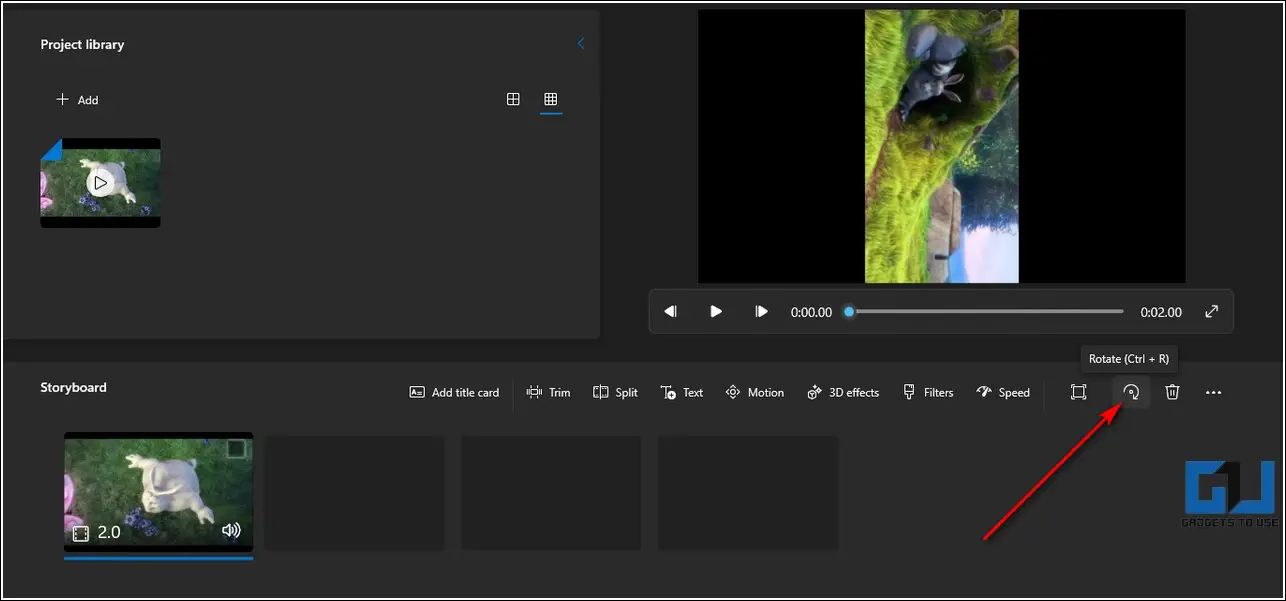
Microsoft 스토어에서 FilmForth 동영상 편집기 사용
좋아하는 동영상을 빠르게 편집할 수 있는 또 다른 무료 방법으로는 FilmForth 동영상 편집기 앱을 Windows 11의 Microsoft 스토어에서 다운로드하세요. 이 앱은 여러 동영상 형식을 지원하며 동영상 회전, 트리밍, 재생 속도 증가 등 동영상을 편리하게 조정할 수 있습니다. 다음 단계를 따라 동일한 작업을 수행하세요.
1. 열기 Microsoft 스토어 로 이동하여 Windows 11 시스템에서 필름포스 동영상 편집기 앱 을 다운로드하여 설치합니다.
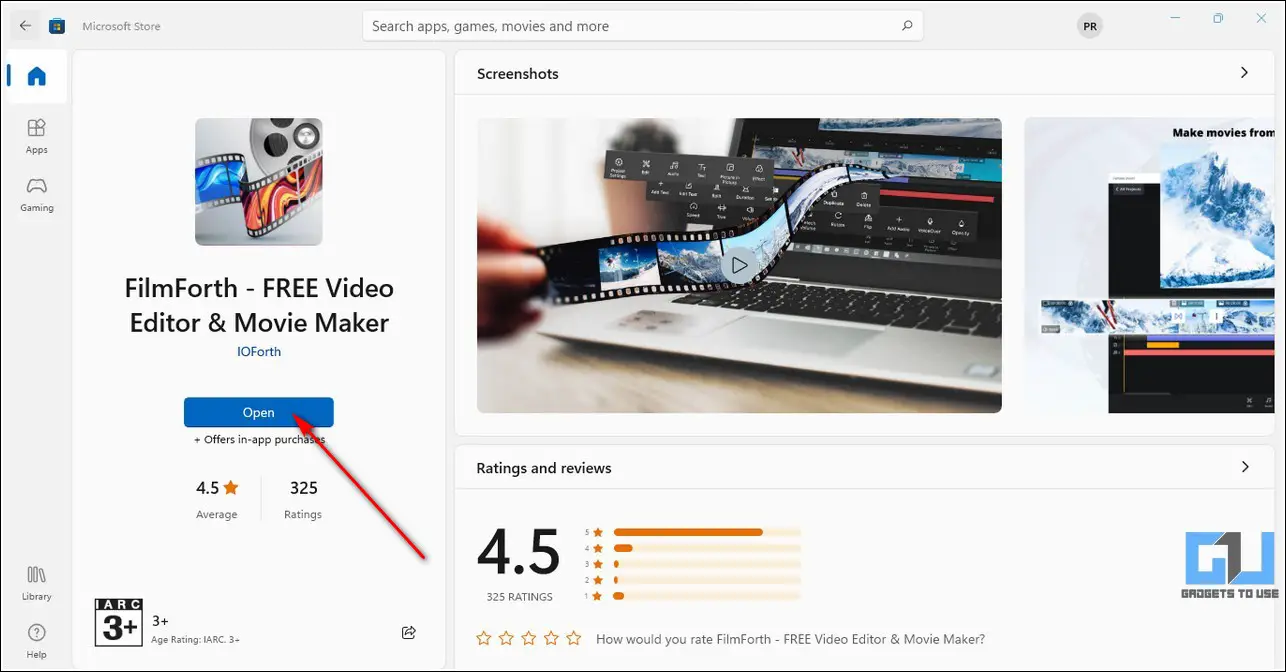
2. 그런 다음, 설치된 앱을 열고 새 프로젝트 버튼을 클릭하여 새 프로젝트를 시작합니다.
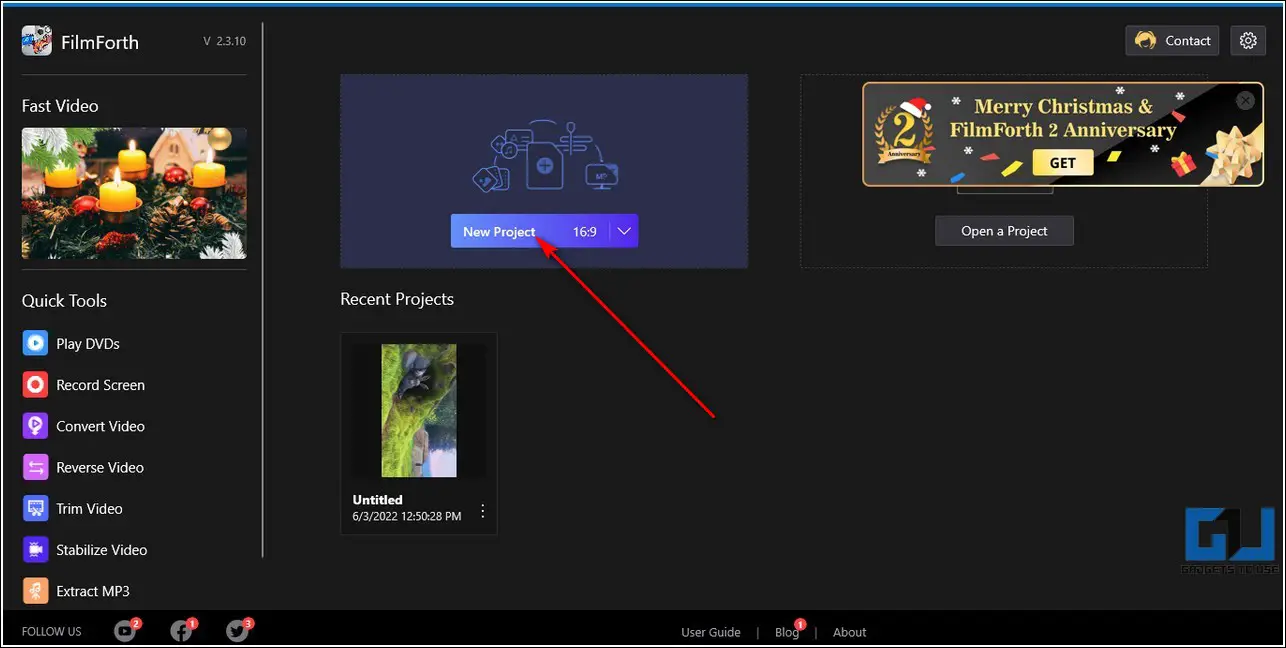
3. 3. 사진/동영상 추가 버튼을 클릭하여 동영상 파일을 추가합니다.
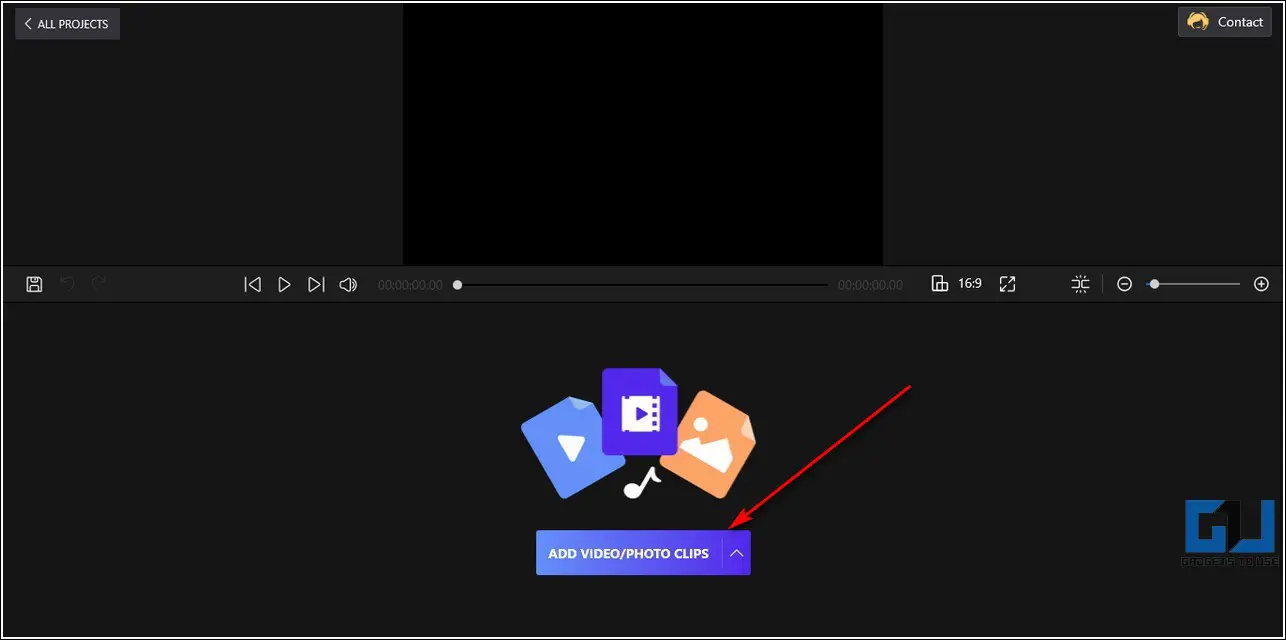
4. 동영상 파일을 가져오면 하단 도구 모음에서 선택한 동영상을 회전, 트리밍 또는 빨리 감기하는 도구를 포함한 여러 가지 편집 옵션을 즉시 확인할 수 있습니다.
5. 동영상에서 다듬기 버튼 을 클릭하여 선택한 동영상을 원하는 길이로 자르기 시작할 수 있습니다.

6. 다듬기 슬라이더를 드래그하여 조정합니다. 또한 재생 버튼을 클릭하여 다듬은 동영상을 확인합니다. 완료되면 뒤로 버튼 을 클릭하여 변경 사항을 적용합니다.

7. 다음으로 비디오 재생 속도를 높이려면 비디오 재생 속도를 높이려면 속도 버튼 을 클릭하고 슬라이더를 드래그하여 원하는 속도를 설정합니다.

8. 선택한 동영상을 회전할 수도 있습니다. 회전 버튼 을 클릭하여 동영상을 적절한 방향으로 설정합니다.

9. 변경 사항을 저장하려면 저장 버튼을 클릭하고 원하는 동영상 화질과 프레임 속도를 선택합니다.

FilmForth 앱과 마찬가지로 다양한 무료 타사 도구를 사용하여 스마트폰에서 Instagram 릴을 편집한 후 온라인에 게시할 수 있습니다.
다음과 같은 온라인 동영상 편집 도구를 사용해 보세요.
동영상 편집을 위해 기본 앱을 사용하는 것 외에도 다음과 같은 무료 온라인 도구를 사용할 수 있습니다. Kapwing 을 사용하면 동영상을 쉽게 자르고, 회전하고, 빨리 감을 수 있습니다. 이 도구를 사용하여 온라인에서 동영상을 편집하는 방법은 다음과 같습니다.
1. 동영상 편집 도구에서 카프윙 동영상 편집기 도구를 웹 브라우저의 새 탭에 추가합니다.
2. 그런 다음 편집 시작 버튼 을 클릭하여 온라인 동영상 편집기 스튜디오를 엽니다.
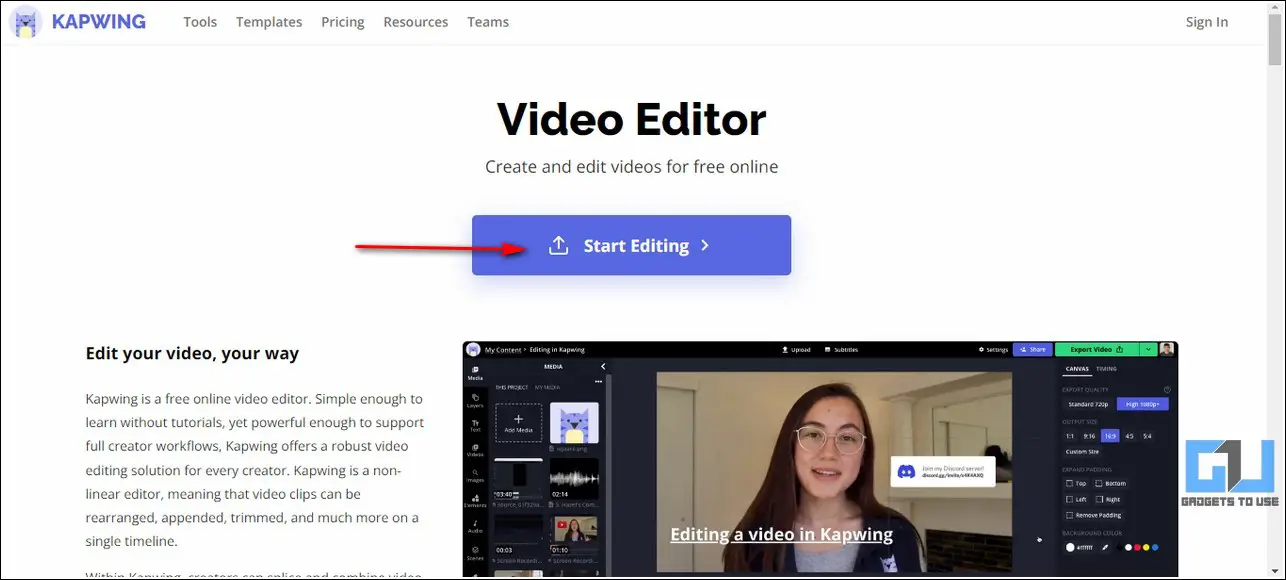
3. 3. 미디어 추가 버튼 을 클릭하여 원하는 파일을 선택하여 온라인에서 편집할 수 있습니다.

4. 또한 업로드한 동영상을 클릭하면 다양한 편집 옵션이 열립니다. 동영상을 자르려면 자르기 버튼 을 클릭하여 원하는 길이로 조정합니다.
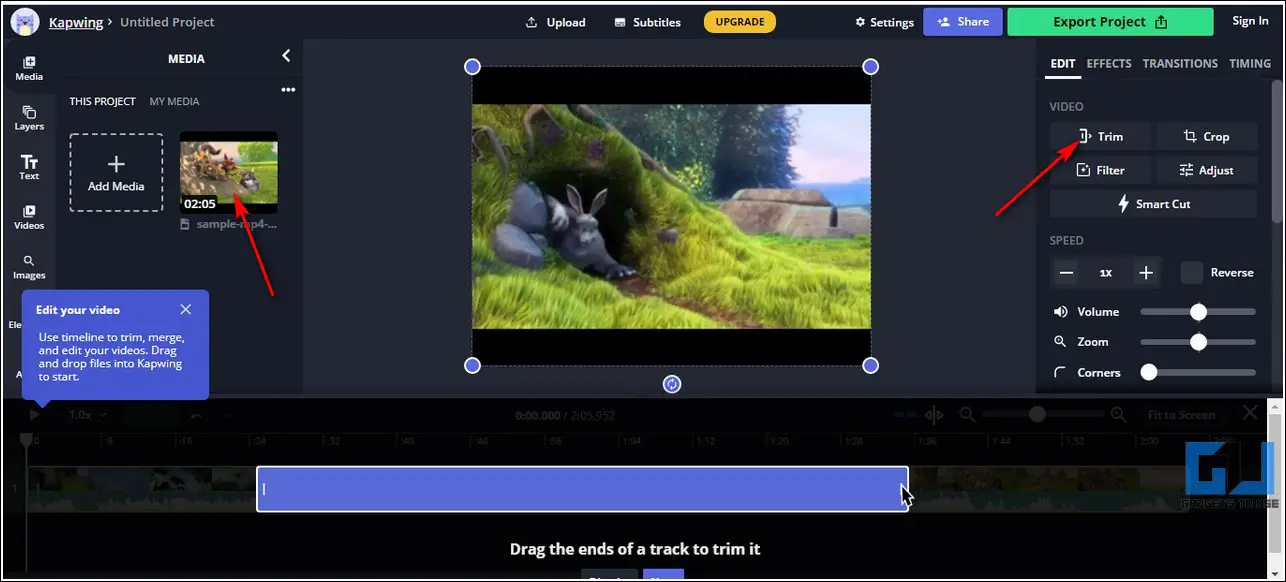
5. 다듬기 슬라이더를 드래그하고 다듬기 버튼 을 클릭하여 업로드된 동영상을 다듬을 수 있습니다.

6. 또한 + 버튼 아래의 속도 섹션 을 클릭하여 동영상을 빨리 감습니다.
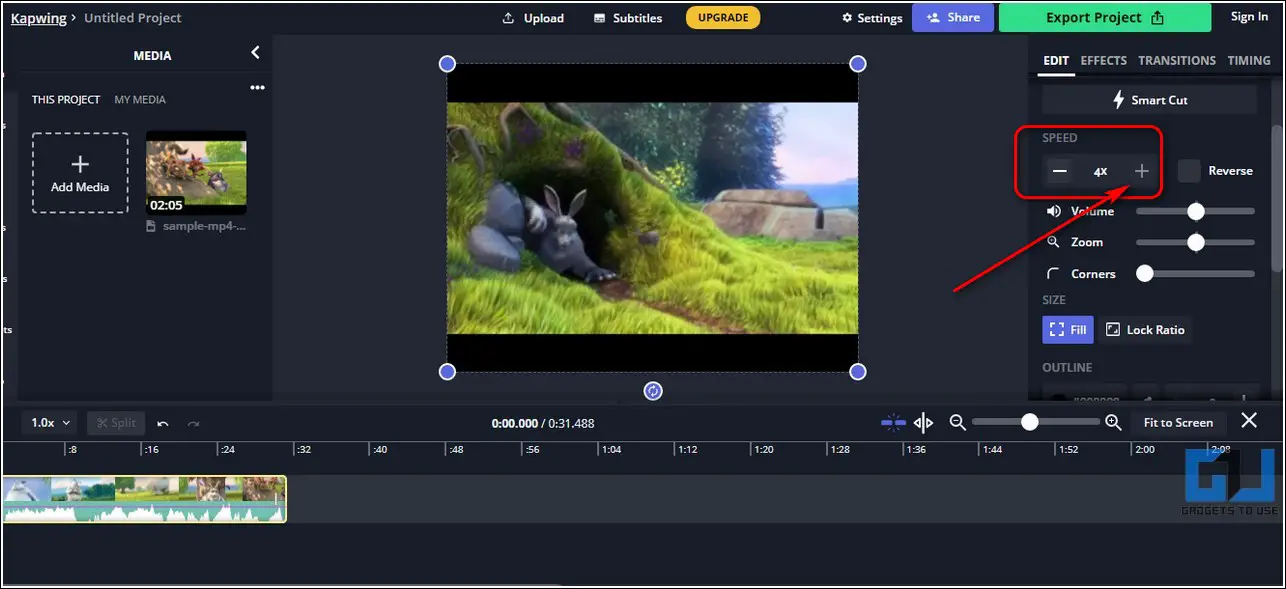
7. 업로드한 동영상을 회전할 수도 있습니다. 회전 버튼 을 클릭합니다.
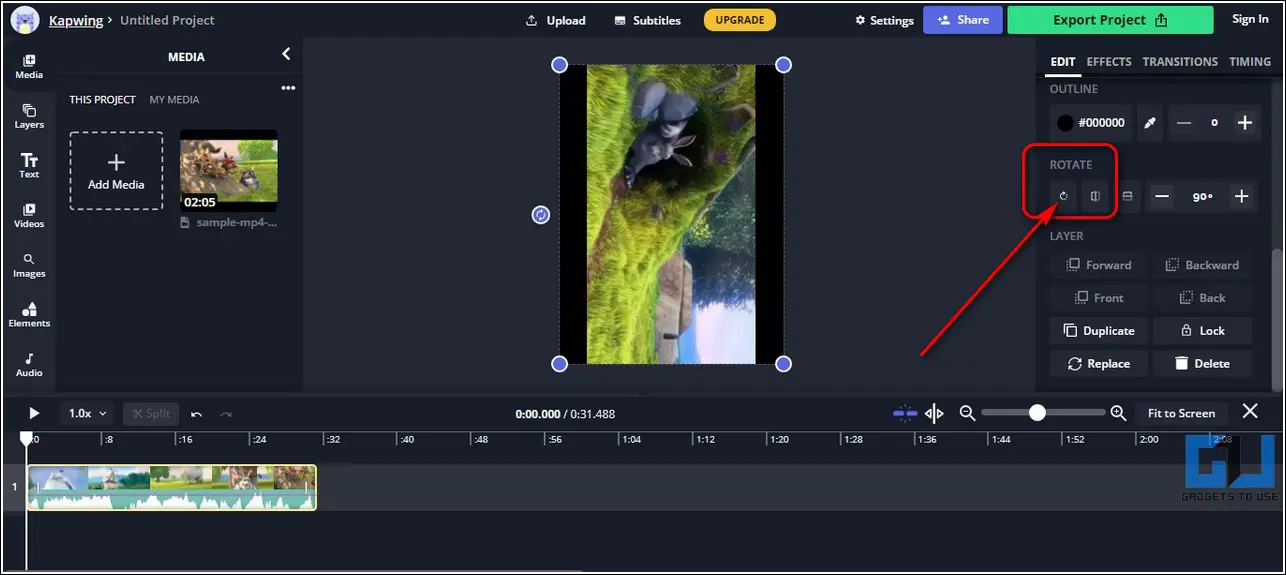
8. 최종 편집된 비디오를 다운로드하려면 프로젝트 내보내기 버튼을 클릭하고 원하는 해상도, 품질, 크기를 선택하여 시스템에 다운로드합니다.
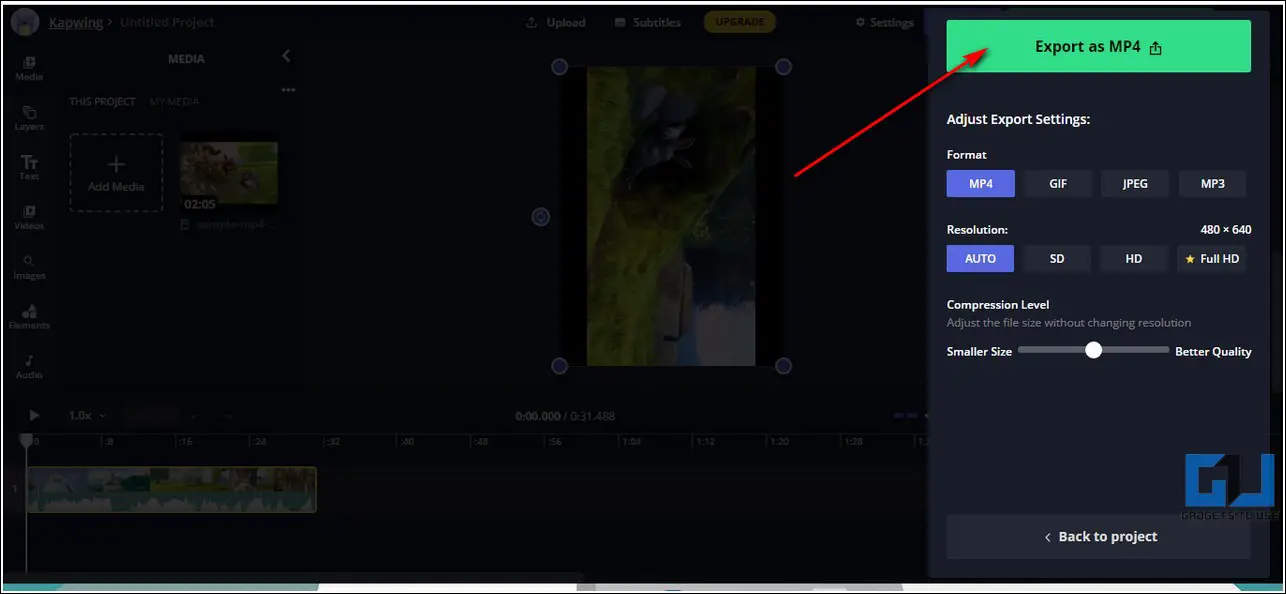
보너스 팁: 스마트폰으로 동영상 편집하기(Android/iOS)
이제 Windows 11에서 좋아하는 동영상을 성공적으로 편집하고 조정하는 방법을 배웠으니, 이제 스마트폰으로 동영상을 편집하는 방법을 배워야 합니다. 이 빠른 가이드를 따라 Android/iOS 디바이스를 위한 최고의 동영상 편집 앱에 대해 자세히 알아보세요.
마지막 코멘트: 비용을 지불하지 않고 동영상 편집하기
위에 나열된 방법을 사용하여 Windows 11 시스템에서 회전, 트리밍 및 속도 조정과 같이 좋아하는 동영상을 쉽게 편집하는 방법을 배웠기를 바랍니다. 이 가이드가 도움이 되었다면 ‘좋아요’ 버튼을 누르고 필요한 친구에게 공유해 주세요. 더 많은 유익한 글을 보시려면 가젯투유즈를 구독하세요.